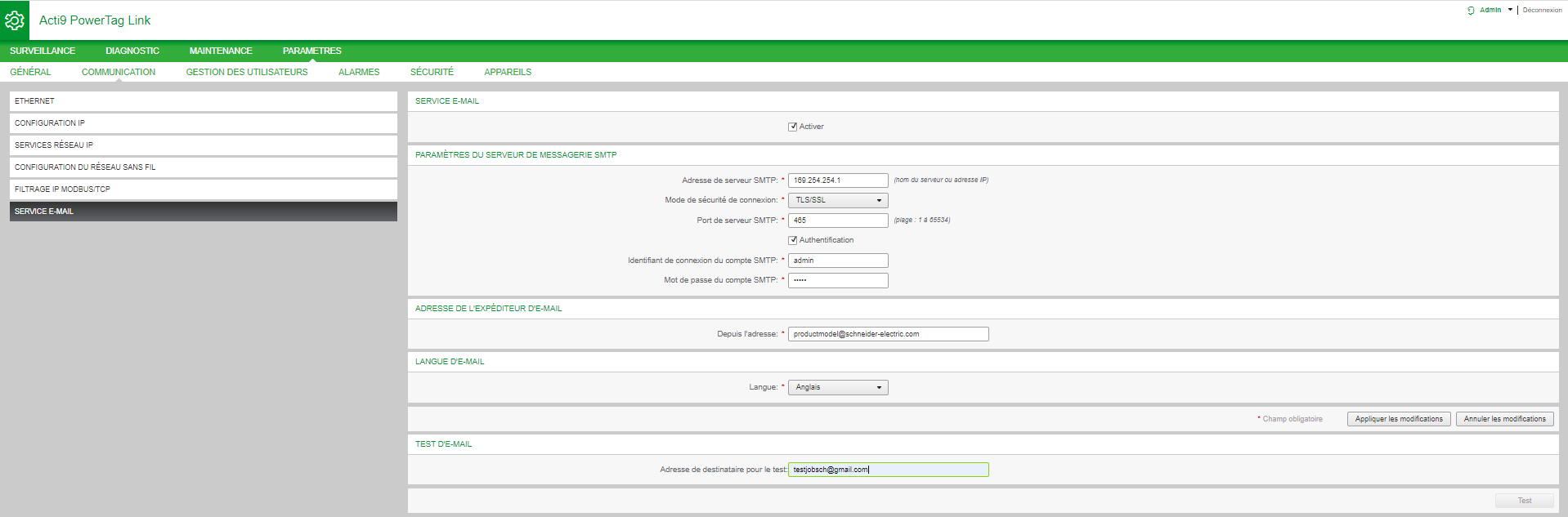Paramètres
La page permet de configurer les paramètres du serveur de messagerie électronique.
|
Étape |
Action |
|---|---|
|
1 |
Affichez la page Web PowerTag Link dans le navigateur Web. |
|
2 |
Connectez-vous avec le nom d'utilisateur et le mot de passe. |
|
3 |
Cliquez sur . |
Cochez la case pour configurer les paramètres du serveur de messagerie (cochée par défaut). La passerelle PowerTag Link vous permet de définir votre propre serveur SMTP.
Pour configurer les paramètres du serveur de messagerie, procédez comme indiqué dans le tableau :
|
Étape |
Action |
|---|---|
|
1 |
Entrez le nom ou l'adresse IP du serveur de messagerie dans la zone . |
|
2 |
Sélectionnez le mode de sécurité dans la liste . Les modes de connexion sécurisée disponibles sont les suivants : |
|
3 |
Entrez le numéro de port du serveur dans la zone . Cette valeur peut être comprise entre 1 et 65535. |
|
4 |
Sélectionnez si le serveur requiert des informations de connexion. Par défaut, cette option est désactivée. |
|
5 |
Entrez le nom d'utilisateur dans la zone . |
|
6 |
Entrez le mot de passe pour authentifier l'identifiant SMTP dans la zone . |
|
7 |
Entrez l'adresse e-mail de l'administrateur qui gère la passerelle, dans la zone . Le paramètre peut s'utiliser de différentes manières :
|
|
8 |
Sélectionnez la langue du corps de l'e-mail dans la liste :.Français ou Anglais. |
|
9 |
Cliquez sur pour enregistrer les paramètres. Si vous ne souhaitez pas enregistrer les modifications, cliquez sur . |
|
10 |
Entrez l'adresse e-mail du destinataire afin de tester la réception du message, dans la zone . La fonction de test des e-mails active la connexion de la passerelle au service. Si la réception des e-mails de test échoue, la connexion Internet doit activer les ports de messagerie (port 25 ou 587). Les ports sont configurés selon la passerelle qui envoie l'e-mail et aux paramètres du routeur du site. |
|
11 |
Cliquez sur pour envoyer l'e-mail au destinataire ajouté. |